Solución: Correos Atascados En Outlook
Microsoft Outlook es uno de los clientes de correos electrónicos más confiables y difundidos tanto entre clientes personales o como clientes corporativos ya que permite un versátil manejo de los correos electrónicos sin importar su extensión o volumen. No obstante, puede presentar inconvenientes como el de los correos atascados en Outlook.
En ocasiones puede ocurrir que intentemos enviar algún correo electrónico y este se queda atrapado en la bandeja de salida de nuestro Outlook y, por alguna razón, se quedan en un limbo que, ni nos damos cuenta a tiempo, nos puede perjudicar en una entrega o hacer que perdamos alguna información valiosa.
Correos atascados en Outlook
Hay distintas razones para que tengas correos atascados en Outlook, ya que este es un error común que ha sido reportado por múltiples usuarios quienes ven imposibilitados de enviar un correo en específico.
En tal sentido, te enumeraremos las razones más comunes para que tus correos no se envíen y así puedas actuar en consecuencia. Acá las tienes:
- No tienes conexión con el servidor. Esto ocurre cuando hay un fallo interno en el servidor de tu proveedor de internet o en el propio servidor de Outlook que impide que te puedas conectar de manera correcta a la bandeja de salida de tu correo.
- Tu correo es demasiado pesado. Si intentas enviar un archivo adjunto el cuál supera los límites establecidos para el correo electrónico este se quedará atascado en tu bandeja de salida.
- Se agotó tiempo de espera. Esto ocurre cuando intentas enviar un correo y se pasa el tiempo estipulado para conseguir alguna respuesta del servidor, por ende, el Outlook no puede comunicarse con el mismo y por ello no se envía el correo.
- El antivirus bloquea el correo. Puede ocurrir que el programa antivirus se tarda de manera inusual en la revisión de algún correo en busca de amenazas, esto sobretodo cuando se trata de correos con varios archivos adjuntos, lo que impide que se envíe normalmente.
- Error 0x80042109. Este ocurre cuando hay algún fallo con el servidor del Outlook lo que impide que el correo llegue a su destinatario debido a que el servidor del correo electrónico no responde o tiene alguna falla de comunicación.
Tomando en cuenta estas razones para que tengas correos atascados en Outlook, te presentaremos las distintas estrategias que puedes utilizar para solventar dicho inconveniente y puedas enviar tus correos con normalidad.
Lee También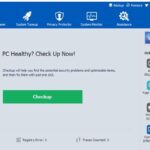 Pros y Contras De Wise Care 365 Para Windows 10
Pros y Contras De Wise Care 365 Para Windows 10También te puede interesar Solución: Mklink No Puede Crear Un Archivo Que Ya Existe
Cambia la contraseña
Una de las razones más comunes para que presentes correos atascados en Outlook es el hecho de tener algún conflicto de compatibilidad entre la contraseña de tu correo electrónico y la de tu cuenta Outlook. Por ende, lo más conveniente es que cambies la contraseña para que estas coincidan.
Recuerda que Outlook es un servicio que cuenta tanto con una cuenta para correo electrónico, como una cuenta para archivos de datos. Por lo tanto, ambas pueden tener contraseñas diferentes y generar este problema. Para cambiar la contraseña solo tienes que hacer lo siguiente:
- Abre el Outlook y escoge la opción de Archivo
- Selecciona a continuación Configuración de la cuenta
- Elige la cuenta a la que cambiarás la contraseña y escoge la opción de Cambiar
- Crea la nueva contraseña y finaliza el proceso.
Si lo que deseas es cambiar tu contraseña en el archivo de datos de Outlook, debes hacer lo siguiente:
- Abre el Outlook y ve hasta Propiedades de archivos de datos
- Escoge la alternativa de Avanzado
- Allí, ve a cambiar contraseña
- Digita tu nueva contraseña.
Recuerda, es importante que en la medida de la posible ambas contraseñas coincidan para así evitarte cualquier problema que puedas presentar.
Lee TambiénCómo arreglar la imposibilidad de conectarse al mundo Minecraft PE ( PS4, Xbox )Verifica la configuración de tu cuenta
Otra causa para los correos atascados en Outlook es que tengas una incorrecta configuración de tu cuenta Outlook y, por lo tanto, no puedas hacer un uso correcta de la misma e impide que se envíen los correos. Para solucionar esto, debemos hacer una verificación completa de la cuenta y así comprobar que tenemos todos los parámetros correctos.
Para ello, sigue este procedimiento:
- Abre Outlook y elige la cuenta a la cuál le realizarás la verificación.
- Ve hasta Archivo
- Allí, escoge la categoría de Información
- ve hasta Configuración de la Cuenta
- Elige la opción de Cambiar
- Verifica que tanto tu usuario y contraseña sean las que habías escogido con anterioridad, que tu servidor sea mail.tigertech.net, que tu tipo de cuenta sea IMAP, y el resto de parámetros coincidan con los que habías establecido.
- A su vez, puedes hacer un test de la configuración de la cuenta desde la misma ventana, haciendo click en dicha opción.
- Luego, debes comprobar la configuración de servidor de salida, donde debes seleccionar la opción de Usar la misma configuración que el servidor de entrada, y marcar la alterativa de Mi Servidor (SMTP) requiere autenticación.
- Por último, comprueba la configuración avanzada. Allí, debes asegurarte que tengas el servidor saliente como 587 y el el servidor entrante como 143, además que ambos tengan la opción de STARTTLS aplicada.
Revisa tu antivirus
Si aun tienes correos atascados en Outlook puede ocurrir que el culpable sea tu programa antivirus el cuál tiene bloqueado el envío de un correo en especifico al estar verificando si este no posee algún virus incrustado en los archivos adjuntos del mismo.
Para ello, en tu antivirus debes deshabilitar la opción de análisis de correo electrónico para evitar de tu programa busque virus en tus correos salientes. Además, en el Firewall de tu Windows debes permitir el acceso total al ejecutable de Outlook para que este no sea bloqueado.
Lee También 13 Pasos Para Arreglar El Portátil Que Se Desconecta Del WiFi
13 Pasos Para Arreglar El Portátil Que Se Desconecta Del WiFiEn caso que utilices Kaspersky debes adicionalmente configurar la mismo para que pueda funcionar con el servidor de Outlook, con esto garantizaras no tener más correos atascados en Outlook debido al bloqueo de tu antivirus.
Repara Outlook
En caso que la causa de que tengas correos atascados en Outlook sea un problema interno de la propia aplicación, puedes intentar reparar la misma y comprobar que no haya ningún archivo corrupto o dañado del mismo. En tal sentido, solo debes realizar el siguiente procedimiento:
- Reinicia el computador
- Cierra todos los programas a excepción de Internet Explorer y el Outlook Express
- Limpia tu explorador de los archivos temporales
- En el Outlook, ve a Archivo y escoge la alternativa de Trabajar sin Conexión.
- Comprueba que no tengas ninguna carpeta de correos abierta.
- Regresa a Archivo y escoge Compactar Carpetas.
- No utilices tu máquina hasta que el proceso haya terminado.
Registra los archivos DDL
Si aun presentas problemas y sigues con los correos atascados en Outlook, puedes volver a registrar la Biblioteca DDL que utiliza tu Outlook para el envío y recepción de los coreeos electrónico. Para ello, sigue estos pasos:
- Ve a Ejecutar
- Ingresa el comando regsvr32 urlmon.dll
- Luego, ingresa los comandos regsvr32 shdocvw.dll y regsvr32 browseui.dll
Borra el correo atascado
Por último, si el problema de los correos atascados en Outlook solo se refiere a un correo, puedes eliminar el mismo y así ahorrarte el problema. Puedes hacerlo así:
- Ve a Outlook
- Entra a Enviar/Recibir
- Escoge Trabajar sin Conexión
- Entra en la Bandeja de Salida
- Escoge el el correo estancado y elimínalo y envíalo a Borradores.
- Restablece la conexión.
Lee También
 Windows 10 No Se Actualiza / 6 SOLUCIONES
Windows 10 No Se Actualiza / 6 SOLUCIONESSi quieres conocer otros artículos parecidos a Solución: Correos Atascados En Outlook puedes visitar la categoría Informática.

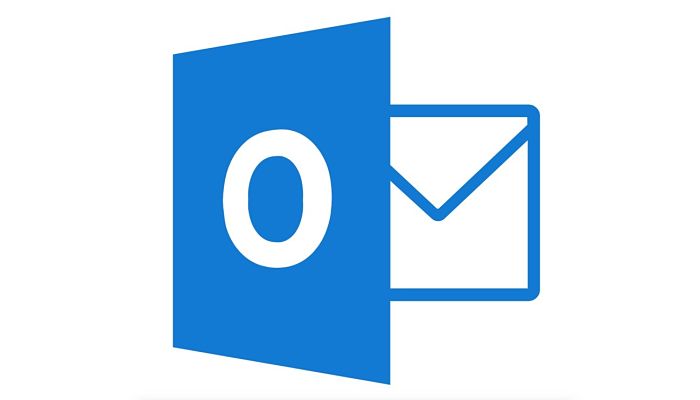
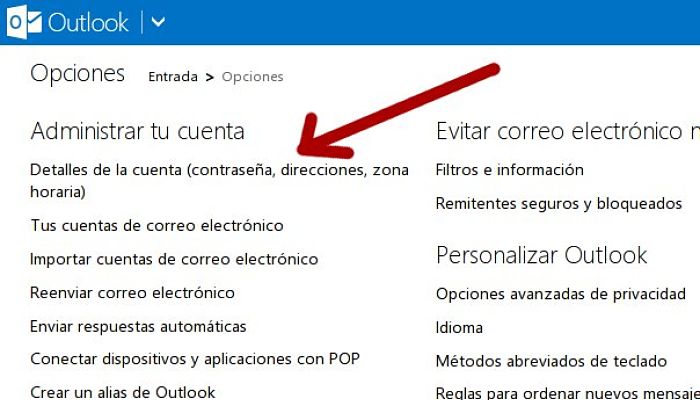
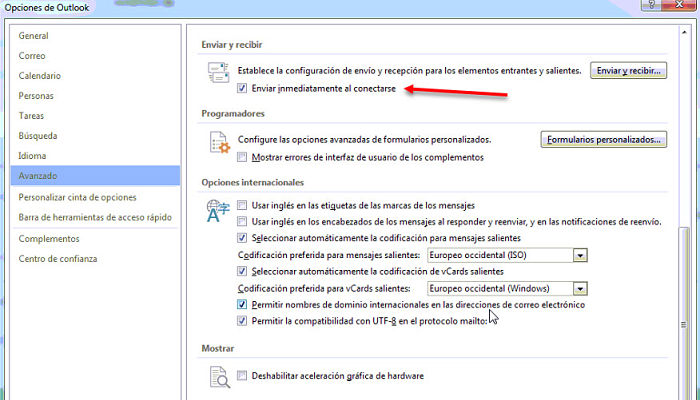
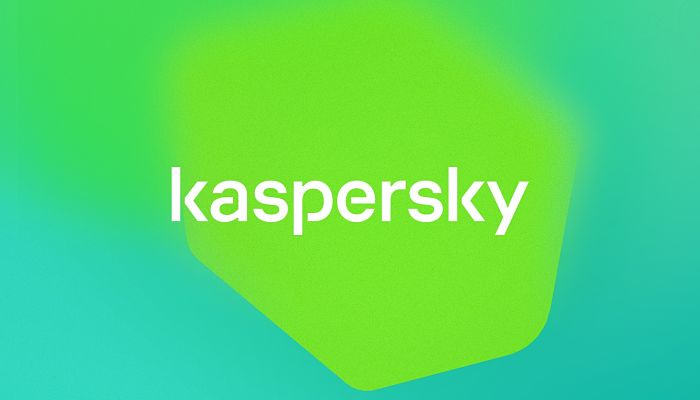
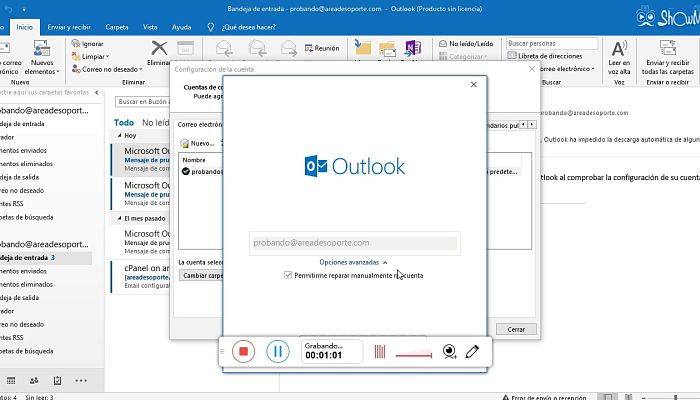
TE PUEDE INTERESAR